Cómo eliminar hipervínculo de PDF
Última actualización el 15/08/2025 porLuna en Tutoriales de Editor de PDF
¿Te has encontrado con la siguiente situación al ver o editar archivos PDF:
- Agregar un hipervínculo incorrecto durante la edición
- Los hipervínculos no funcionan al hacer clic en él
- …
Si tienes algunos de estos problemas, debes hacer todo lo posible para encontrar una solución que te permita eliminar los hipervínculos del archivo PDF en Internet. Sin embargo, hay muchas soluciones que pueden confundirte.
Dado eso, esta publicación te resultará muy útil. En esta página, vamos a compartir contigo los métodos efectivos que te ayudará a eliminar enlaces de tu archivo PDF. ¡Vamos a sumergirnos en eso!
Parte 1. Eliminar hipervínculo en PDF usando EaseUS PDF Editor
Ya sea que deseas agregar un hipervínculo a un archivo PDF o eliminarlo, siempre podrás contar con el excelente editor de PDF para Windows: EaseUS PDF Editor.
Este programa es una de las mejores alternativas gratuitas a adobe acrobat reader, además de ser más económico que Adobe. Entonces, si tienes un presupuesto ajustado, este programa de edición de PDF es tu mejor opción.
Con su ayuda, podremos editar los hipervínculos en nuestro documento PDF libremente. Además, te permitirá agregar textos, comentarios, imágenes y formas para enriquecer archivos PDF con simples clics. Adicionalmente, al usarlo, podrás administrar tus páginas PDF, como fusionar, recortar, dividir, girar pdf, y más.
Además, si tu documento PDF contiene información o datos importantes, puedes protegerlos con contraseña para así, evitar que sean vistos y copiados sin autorización.
Características mas relevantes:
- Te permite crear un PDF desde o hacia imágenes, Word, Excel, etc.
- Te permite agregar o quitar marca de agua pdf con mucha facilidad
- Soporta la función OCR para reconocer texto de tus archivos PDF escaneados
- Convierte un PDF a otros tipos de archivos sin perder el formato
Descarga este versátil software de edición de PDF para modificar tus archivos PDF.
Tutorial paso a paso para eliminar hipervínculo en PDF desde Windows:
Paso 1. Inicia este programa de edición de PDF y haz clic en el botón "Abrir archivos" para importar el documento PDF que contiene hipervínculos.
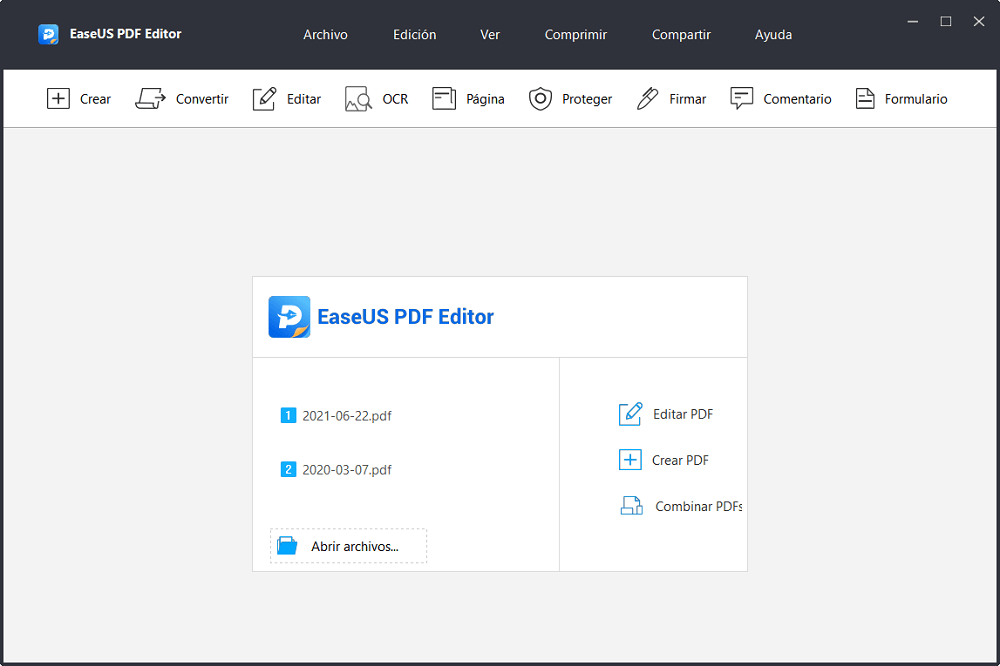
Paso 2. En la barra de herramientas superior, haz clic en "Editar", luego clic en el botón "Enlace" > "Insertar rectángulo de vínculo" en la barra lateral derecha.
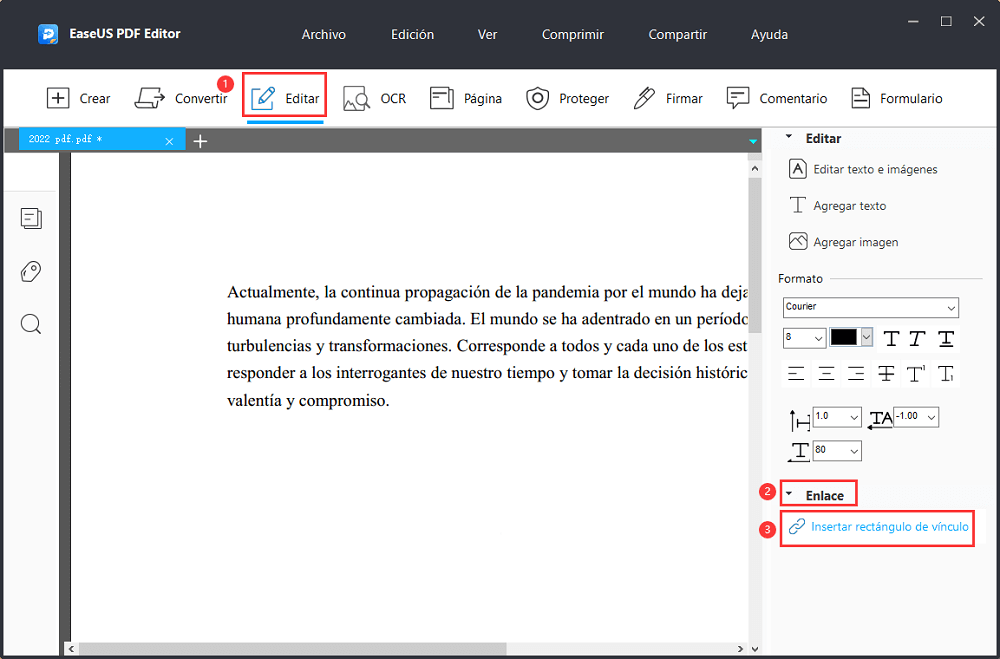
Paso 3. Busca el texto adjunto con un hipervínculo en tu archivo PDF y haz clic izquierdo sobre él. Luego, presiona "Delete (Eliminar)" en tu teclado para eliminar el enlace.
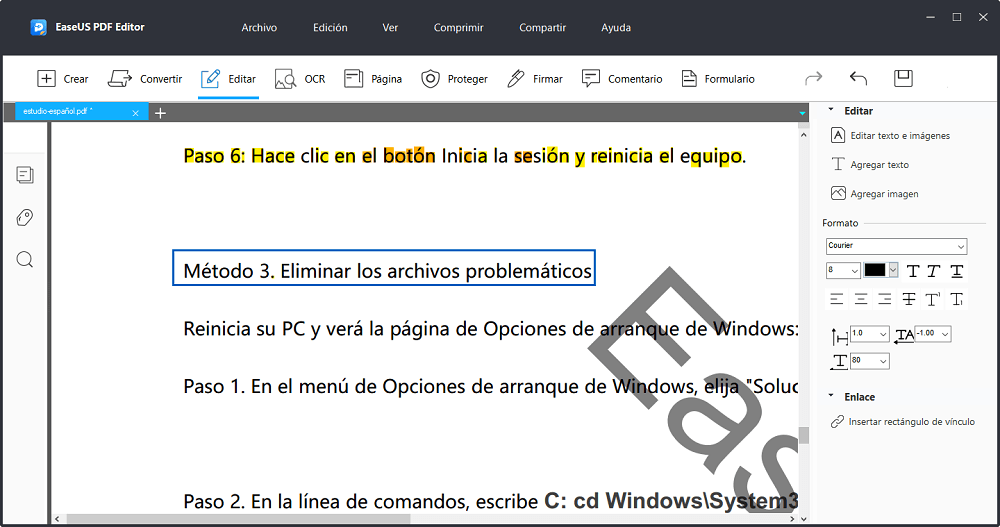
Paso 4. Cuando termines de editar, haz clic en "Archivo" > "Guardar" para guardarlo en tu computadora con Windows.

Parte 2. Eliminar hipervínculo de PDF en Mac con Adobe Acrobat
Adobe Acrobat es una de las primeras aplicaciones que siempre se te vendrá a la mente cuando se trata de editar archivos PDF, así como para insertar o eliminar hipervínculos.
Como uno de los programas de edición de PDF más populares, este software puede satisfacer todas tus necesidades, incluyendo la adición de elementos, la conversión de formatos, la administración de archivos y mucho más. Así mismo, eliminar los hipervínculos será pan comido. Si no sabes cómo hacer esta tarea, sigue a continuación el siguiente tutorial detallado:
Paso 1. Descarga e instala Adobe Acrobat, luego abre tu archivo PDF con él.
Paso 2. Haz clic en la opción "Herramientas" > "Editar" en la barra de herramientas superior. Después de eso, elige la opción "Enlace" > "Agregar o editar" en la nueva ventana.
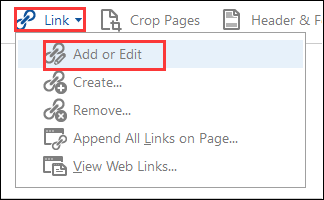
Paso 3. Elige el texto vinculado y haz clic derecho sobre él, luego haz clic en "Editar"> "Eliminar" a su vez.
Paso 4. Por último, haz clic en "Archivo" > "Guardar" para guardar el documento PDF editado en tu computadora.
Parte 3. Eliminar hipervínculo de PDF con la herramienta en línea Sejda
Si eres de los que no les gusta descargar e instalar ningún software, un editor de PDF en línea es tu mejor opción. Y hay muchas herramientas en línea que puedes usar, aquí tomamos a Sejda como ejemplo.
Sejda es una herramienta en línea completamente gratuita que te permite modificar los archivos PDF de manera flexible. Hablando de hipervínculos, este programa facilita la inclusión o eliminación de enlaces en tus archivos con 4 sencillos pasos. Además, te permite agregar textos, formularios, anotaciones y formas a tus archivos PDF. También puedes usarlo para firmar y borrar documentos PDF si es necesario.
Aquí te explicamos cómo eliminar hipervínculos de un archivo PDF en línea de forma gratuita:
Paso 1. Debes dirigirte al sitio web oficial de Sejda y hacer clic en "Cargar archivo PDF" para importar el documento PDF el cual deseas eliminar el enlace.
Paso 2. Después de cargar el archivo, elige la opción "Enlaces" en la barra de herramientas superior.
Paso 3. Navega por el documento PDF y busca los hipervínculos que deseas eliminar. A continuación, haz clic izquierdo en él y verá la ventana "Propiedades del enlace".
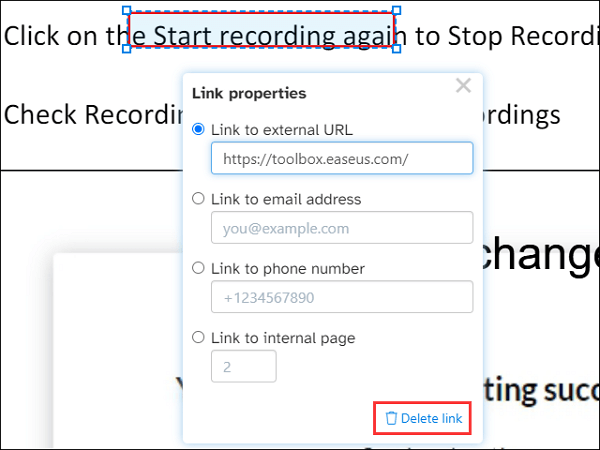
Paso 4. Haz clic en "Eliminar enlace" en la parte inferior derecha, luego se eliminará el hipervínculo de tu archivo PDF. Una vez hecho esto, haz clic en "Aplicar cambios" > "Descargar" para guardarlo en tu computadora.
Conclusión
En este artículo, te mostramos tres métodos diferentes para eliminar enlaces en tus archivos PDF. Si tienes el presupuesto para pagar, Adobe Acrobat es una buena opción. Si no deseas descargar un software, puedes probar una herramienta en línea, pero tu archivo puede tener un riesgo.
Para aquellos que tienen un presupuesto bajo y quieren proteger sus archivos, EaseUS PDF Editor es la herramienta adecuada. Puedes satisfacer todas tus necesidades de edición sin perder ninguna información de tus archivos PDF.


![[2025] Los 5 mejores softwares de convertir de PDF a Excel](/images/es/related-articles/32.jpg)
